Leo tutaangalia swali, kwa nini kompyuta inaendesha polepole? Kwa lugha ya kawaida hii inaitwa: kompyuta hupunguza kasi! :)
Nitasema mara moja kwamba sasa tutazingatia uendeshaji wa polepole wa mfumo wa uendeshaji. Tulijadili shida zingine, kama vile shida za diski au operesheni isiyo na utulivu, kwa undani katika nakala zilizopita.
Ikiwa kompyuta imekuwa sawa kazi polepole, basi makala hii ni kwa ajili yako! Tutazingatia seti nzima ya msingi ya vitendo ili kuondoa tatizo hili kwa kutumia mfano wa mifumo ya uendeshaji ya Windows XP na Windows 7.
Kwa hivyo, ili kuleta kompyuta yetu "uhai" na ili kuacha "kupungua sana," tunahitaji kufanya mfululizo wa vitendo, ambayo kila moja, yenyewe, itaongeza kidogo kwa kasi ya kompyuta, lakini tata yao yote inaweza "kuchochea" "rafiki yetu wa chuma :)
Kwanza, hebu tuondoe faili za muda zisizohitajika kabisa ambazo mfumo wa uendeshaji wa Windows huunda wakati wa kazi yake (na yetu)!
Ili kuwafikia, tutahitaji kuwezesha maonyesho ya faili na folda zilizofichwa kwa chaguo-msingi. Hebu tufanye! Ili kufanya hivyo, kwenye dirisha la Windows Explorer, bofya kipengee cha "Zana" na kutoka kwenye orodha ya kushuka - "Chaguo za Folda".

Baada ya hapo dirisha la mipangilio litafungua, ambapo tutahitaji kuchagua "Onyesha faili zilizofichwa na folda"

Bonyeza kitufe cha "Sawa". Sasa tuko tayari kuona takataka zote za kidijitali zinazosababisha kompyuta kufanya kazi polepole!
Anapatikana wapi? Je, "tunakwenda" kwenye mfumo wa kuendesha gari kwenye folda ya "Nyaraka na Mipangilio" na ujifunze kwa uangalifu kile kilicho ndani yake?

Kama unavyoona kutoka kwa picha hapo juu, kwa upande wangu kuna folda zilizo na profaili za watumiaji wote ambao waliingia kwenye kompyuta chini ya akaunti zao iliyoundwa mahsusi kwa kompyuta hiyo hiyo: "mtumiaji", "user2", "user3" na. akaunti iliyojengwa "Msimamizi".
Na hii ni tu katika kesi ya mtaa na watumiaji! Sasa, fikiria kwamba kompyuta hii inafanya kazi kwenye mtandao na watu huingia mara kwa mara kwa kutumia yao wenyewe (tayari kuingia kwenye mtandao na nenosiri) tofauti watumiaji. Nini kitatokea katika kesi hii? Sawa! Kwa kila mmoja wao, katika folda ya "Nyaraka na Mipangilio" kwenye kompyuta hii, wasifu wake wa ndani (folda) utaundwa na jina ambalo mtumiaji aliingia.
Kila folda kama hiyo kwa chaguo-msingi ina mipangilio yote ya eneo-kazi la mtumiaji (desktop yenyewe pia ni folda katika wasifu huu), folda ya "Hati Zangu", njia zote za mkato, saraka mbalimbali za huduma ambazo barua ya "Outlook Express" na "Microsoft Outlook" iko. kuokolewa.
Baada ya muda, idadi kubwa ya folda hizo zinaweza kuundwa (kulingana na idadi ya watumiaji wa kipekee walioingia kwenye mfumo). Je, ikiwa kila mmoja wao angeamua kuhifadhi habari fulani kwenye eneo-kazi lao au katika hati zao? Na ni vizuri ikiwa ni nyaraka tu, lakini ni nini ikiwa ni albamu na muziki au filamu? :)
Haya yote, baada ya muda, husababisha mambo mawili ya kusikitisha:
- nafasi kwenye mfumo inakaribia sifuri kwa kasi
- kompyuta huanza kufanya kazi polepole sana
Ukweli ni kwamba folda za wasifu zina saraka kadhaa za faili za muda ambazo OS huunda wakati mtumiaji anafanya kazi na kutumia mtandao kwa kutumia kivinjari cha Internet Explorer.
Kwa hakika, mfumo unapozima, wanapaswa kufutwa moja kwa moja, lakini hii haifanyiki kila wakati na hujilimbikiza hatua kwa hatua kwenye folda hizi. Hebu tuiangalie kwa makini aibu hii!
Wacha tufuate njia: system_drive C: Hati na Mipangilio ya jina la mtumiaji Mipangilio ya Karibu
Tutapendezwa na saraka " Muda"(ina faili za uendeshaji wa mfumo wa muda) na" Faili za Mtandao za Muda"(faili za muda kutoka kwa kashe ya kivinjari cha IE)
Maudhui ya wote wawili ni takataka kabisa na huchangia kwenye kompyuta kukimbia polepole. Hii, kama sheria, ni idadi kubwa ya vipande vidogo ambavyo hazihitajiki hata kidogo, lakini kwa kuwa zipo kwenye diski, mfumo wa uendeshaji lazima "uwakumbuke" kila wakati (weka rekodi yao kwenye jedwali kuu la faili la MFT. - Jedwali kuu la Faili). Na meza hii pia inakua kwa muda na yote haya, hatua kwa hatua, inaongoza kwa ukweli kwamba kompyuta inafanya kazi polepole sana au si kwa haraka kama hapo awali.
Hebu tuhakikishe hili! Hebu tuende kwenye folda ya "Temp" na tuone ni kiasi gani cha nafasi ya disk yaliyomo yake huchukua?

Kama unaweza kuona - megabytes 43. Huu ni mfano halisi, uliochukuliwa kutoka kwa kompyuta ya kawaida katika shirika letu ambalo nilifanya kazi hivi karibuni, na faili za takataka hapa zinaweza kuwa mamia ya megabytes kwa urahisi!
Katika Windows 7, saraka ya Muda iko katika njia tofauti kidogo: C:Usersuser_profileAppDataLocalTemp.

Picha hapo juu ni mfano wa picha ya skrini kutoka kwa kompyuta yangu ya kazi, ambayo "sijasafisha" kwa muda mrefu :)
Ikiwa kompyuta yako inafanya kazi polepole, futa faili zote za muda mara moja! Hebu tuendelee! Kwa hivyo, kwa mfano, nilipitia mtandao kwenye kompyuta ya kwanza niliyokutana nayo ikiendesha "Windows XP" kwenye folda ya "Faili za Mtandao za Muda" na hii ndio nikaona (picha - inayoweza kubofya):

Kwenye kompyuta ya mbali inayoitwa "utr04" katika wasifu "stecyshyn", folda ya Faili za Mtandao za Muda ni 667 megabytes. Tunaifuta mara moja!
Folda nyingine ambayo "takataka" inapenda kujilimbikiza, ikifanya mchango wake iwezekanavyo kwa ukweli kwamba kompyuta inaendesha polepole, ni saraka ya "Temp" kwenye folda ya "Windows" yenyewe.
Hivi ndivyo ilivyokuwa kabla ya kufutwa kabisa kwenye kompyuta yangu:

Katika kesi hii, megabytes 9 sio kiashiria. Kunaweza kuwa na 999 kwa urahisi hapa :) Hoja ni tofauti: hii tena ni rundo la vipande vidogo ambavyo hutupa tu mfumo wa faili wa kompyuta yetu na kuilazimisha kuweka kumbukumbu zao kila wakati ambazo hakuna mtu anayehitaji. Hii pia husababisha kompyuta yako kufanya kazi polepole.
Kwa hiyo, tumemaliza na kuondoa kila kitu kisichohitajika. Ndiyo, ondoa programu zisizohitajika (ambazo hutumii sasa na huna nia ya kutumia) pia - haziongezei utendaji kwenye mfumo, kuiweka kwa upole :) Na uifanye sheria nzuri kwako mwenyewe - usiweke chochote. diski ya mfumo isipokuwa mfumo yenyewe na folda iliyo na programu zilizosanikishwa.
Kumbuka: kumbuka kuwa "Desktop" na "Nyaraka Zangu" pia ziko kwenye kiendeshi cha mfumo (katika wasifu wako, kumbuka?) :)
Sasa tutashughulika na ukweli kwamba kompyuta inaendesha polepole kwa njia tofauti. Tunaondoa kila kitu kisichohitajika kutoka kwa kuanza kwa Windows. Wacha tubonye kitufe cha "Anza" (au kitufe cha dirisha kwenye Windows 7) na kwenye dirisha inayoonekana, ingiza amri " msconfig».

Bonyeza "Ingiza" na uone kitu kama dirisha hili, ambalo tutahitaji kwenda kwenye kichupo cha "Anza".

Alama za kuangalia hapa zinaonyesha taratibu hizo (programu na vipengele) ambazo zimepakiwa nyuma pamoja na OS yenyewe na "hutegemea" kwenye kumbukumbu Je, unaona ni kiasi gani kinachoendesha hapa? Bado sijasogeza upau wa kusogeza kando ya dirisha! Na kisha wanauliza: kwa nini kompyuta ni polepole? :)
Kwa hivyo kuna safu tatu hapa:
- "Kipengee cha kuanzisha" ni jina la mchakato au faili inayoweza kutekelezwa iliyopakiwa
- "Amri" - njia ambayo kipengele hiki kiko kwenye mfumo
- "Eneo" - mahali katika Usajili wa mfumo wa Windows ambapo imesajiliwa
Jambo hili lote linakaa vizuri katika kumbukumbu na inachukua rasilimali za kompyuta, kwa hiyo ninapendekeza kuzima (kwa kufuta masanduku sahihi) kila kitu kisichohitajika. Ikiwa unahitaji kuwezesha kitu tena, angalia kisanduku tena na uwashe tena.
Katika picha ya skrini hapo juu, kwa mfano, ningeondoa kila kitu isipokuwa "avp" (Kaspersky antivirus).
Ikiwa kompyuta yako itaanza kufanya kazi polepole, hakikisha kuwa umeangalia ni nini "kinaning'inia" kwenye trei ya mfumo wako (pia inajulikana kama eneo la arifa) kwenye kona ya chini ya kulia ya upau wa kazi?

Aikoni hizi ni sehemu ya michakato hiyo chini ya "alama za tiki" kutoka kwenye picha ya skrini iliyotangulia. Lakini wengi wao bado wanaonekana tu kupitia amri ya "msconfig".
Ninarudia: taratibu hizi zote "hutegemea" kwenye kumbukumbu na kusababisha kompyuta inayoendesha polepole! Hebu tufanye majaribio! Jaribu kumwita msimamizi wa kazi: njia ya mkato ya kibodi "Ctrl" + "Shift" + "Esc", nenda kwenye kichupo cha "Utendaji" na uangalie mzigo wa RAM, na uone jumla ya michakato inayoendesha kwenye kompyuta:

Kadiri idadi ya jumla ya michakato inavyopungua, ni bora zaidi.
Na sasa, nataka kukuonyesha programu moja ya ajabu ambayo itatusaidia kutatua tatizo la kompyuta ya polepole. Hii ni huduma ndogo inayoitwa " xp-AntiSpy" Unaweza kuipakua moja kwa moja.

Mpango huo umeundwa kuzima kila kitu "kisichohitajika" katika mfumo wa uendeshaji, ambayo inakuwezesha kuharakisha na kuboresha uendeshaji wake. Ina interface rahisi sana na inatafsiriwa kikamilifu kwa Kirusi. Unahitaji tu kuhamisha mshale wa kipanya chako kwa kitu chochote na maelezo kamili ya kazi hii itaonekana chini ya dirisha.
Ili kuwezesha vigezo vyovyote, weka alama kwenye kisanduku kinachofaa. Baada ya kukamilisha mipangilio, bofya kwenye "Kubali mabadiliko" (baadhi yao inaweza kuhitaji kuanzisha upya kompyuta ili kuanza).
Ikiwa kompyuta yako inaendesha polepole Windows 7, basi programu hii bado inaelekezwa zaidi kuelekea Windows XP (ambayo inaonekana kwa jina lake), lakini, kama ninavyojua, pia kuna matoleo ya "saba". Lakini jambo kuu ni kwamba umepata uhakika, sawa? :)
Kumbuka: mgawanyiko wa faili unaweza kuitwa uwekaji usio wa mojawapo (kwa muda wa kufikia) kwenye diski. Vichwa vilivyosomwa vinapaswa kusonga kila wakati kwenye uso wa diski, "kukusanya" sehemu za faili au programu tunayohitaji katika vikundi vyake vingi. Defragmentation ni mchakato wa nyuma, unaojulikana na uwekaji bora wa faili kwa madhumuni ya kuzihifadhi katika mlolongo unaoendelea wa makundi.
Ili kuanza mchakato wa kugawanyika, bonyeza-click kwenye diski ya mfumo na uchague "Sifa" kutoka kwenye menyu inayofungua, na kwenye dirisha inayoonekana, nenda kwenye kichupo cha "Huduma":

Huko tunabofya kitufe cha "Run defragmentation". Baada ya hapo, dirisha la defragmenter iliyojengwa ndani ya Windows yenyewe itafungua.

Kitufe cha "Uchambuzi" kitatuambia ikiwa tunahitaji kupotosha diski kwa kanuni? Na kitufe cha "Defragmentation" huanza mchakato yenyewe.
Tazama picha ya skrini hapa chini na ujibu swali mwenyewe: kwa nini kompyuta yangu imekuwa polepole?? :)

Tunaona nini hapa? Rangi nyekundu inaonyesha maeneo yaliyogawanyika, idadi kubwa ambayo husababisha kompyuta kukimbia polepole. Pia kutoka kwa skrini hapo juu tunaweza kuhitimisha kuwa uharibifu wa kawaida wa diski hautasaidia! Kwa nini? Hakuna nafasi ya kutosha kwake! Ili kuanza mchakato wa uboreshaji, lazima iwe na angalau asilimia 15 ya nafasi ya bure kwenye diski (zaidi ni bora).
Kumbuka: Fanya iwe sheria - habari ndogo "ya ziada" iko kwenye diski ya mfumo, bora zaidi!
Nini cha kufanya katika hali kama inavyoonyeshwa kwenye picha hapo juu? Hamisha faili zote zisizo za mfumo na zisizo za programu ili uendeshe "D" (au nyingine yoyote) na utekeleze upya uboreshaji. Ikiwa matokeo ni ya kuridhisha, unaweza kuendesha utaratibu mara kadhaa mfululizo.
Ikiwa kompyuta yako imekuwa polepole, basi hii tu yenyewe inaweza kuongeza kasi yake kwa kiasi kikubwa. Au, bila shaka, - kutumia.
Tazama picha hapa chini:

Hapa tunaona hali ya kawaida ambayo defragmentation inahitajika Na inawezekana. Mstari wa pili unaonyesha hali nzuri ambayo tunaweza kufikia baada ya kukamilisha mchakato wake. Unapaswa kujitahidi kupata karibu na matokeo haya iwezekanavyo.
Tayari kusindika (yasiyo kugawanyika) maeneo yaliyowekwa sequentially kwenye diski yanaonyeshwa kwa bluu. Mara moja nyuma yao ni eneo la kijani - faili ya kubadilishana. Tafadhali kumbuka, sio "iliyopasuka" katika sehemu kadhaa tofauti, lakini, tena, iko kwenye "kipande" kimoja.
Ikiwa kizigeu cha kubadilishana (kwenye diski kimeteuliwa kama faili iliyofichwa ya "pagefile.sys") "imetawanyika" kwenye diski, basi badala ya kufanya kazi yake kuu - kuharakisha mfumo, inakuwa kizuizi kingine kwa mfumo mdogo wa diski. na kompyuta huanza kufanya kazi polepole.
Ili "kukusanya" eneo la kubadilishana kuwa moja, kuna matumizi ya ajabu: "Defragmenter ya Faili ya Mfumo" kutoka kwa Mark Russinovich anayejulikana. Unaweza kuipakua.

Katika safu ya "vipande" tunaona ni sehemu ngapi faili yetu ya "pagefile.sys" imegawanywa na kazi yetu ni kuiweka pamoja (kupunguza kwa kipande kimoja kinachoendelea kwenye diski).
Ili kufanya hivyo, chagua kisanduku cha redio cha "Defragment kwenye buti inayofuata" na panya na bonyeza kitufe cha "OK". Tunaanzisha tena na baada ya muda tunaona picha ifuatayo kwenye mfuatiliaji:

Kimsingi tunavutiwa na ujumbe hapa; "pagefile.sys tayari ni kipande 1", ambayo ina maana "faili ya ukurasa tayari ina kipande kimoja". Tunaweza pia kuona kwamba programu imeboresha ukubwa wa baadhi ya "mizinga" kuu ya Usajili wa mfumo wa Windows, ambayo bila shaka itasaidia pia katika hali ambapo kompyuta inafanya kazi polepole.
Mbali na kila kitu kilichosemwa hapo juu, hakikisha kusoma chapisho letu la jukwaa, ambalo limejitolea kuboresha uendeshaji na kuboresha utendaji wa mifumo ya uendeshaji ya Microsoft Windows.
Mwishowe, hata hivyo, nitasema maneno machache juu ya kitu kama "vifuniko" katika usanidi wa PC. Namaanisha nini? Tuna vifaa vingi vya kizamani kazini. Hakuna maana katika kuitupa, kwa sababu inafanya kazi. Lakini, kwa upande mwingine, haifanyi kazi kwa njia bora kwa sababu ya uteuzi mdogo wa vipengele vyake.
Kwa mfano: kompyuta nzuri ya ofisi (Celeron 1.7 gigahertz) yenye gari ngumu ya GB 80 na megabytes 256 za RAM. Je, itakuwa "bottleneck" hapa ambayo hairuhusu kompyuta kufanya kazi kwa kawaida na inaongoza kwa "breki" mbalimbali na majibu ya polepole ya mfumo mzima? Hiyo ni kweli - RAM haitoshi (hasa ikiwa tunafungua programu kadhaa na kuanza kufanya kazi kikamilifu ndani yao).
Pia hufanyika kwa njia nyingine kote: gigabyte ya kumbukumbu iliyosanikishwa tu haina athari! Katika hali kama hizi, shida ya kawaida (haswa kwenye usanidi wa zamani) ni diski ngumu polepole, ambayo haina wakati wa kutoa habari muhimu kwa moduli za kumbukumbu na processor kuu. Matokeo yake, hawana kazi. HDD za zamani za 20 na 40 GB zilikuwa na hatia ya shida kama hizo (mifano ya GB 80 pia ikawa "kifua" hiki mara kadhaa katika mazoezi yangu).
P.S.. Ikiwa kompyuta yako inafanya kazi polepole, mbinu iliyojumuishwa tu (kufanya shughuli zote zilizo hapo juu) itatoa matokeo bora!
Mwishoni mwa makala kuna video kidogo
Siku njema kila mtu.
Sitakuwa na makosa ikiwa nasema kwamba hakuna mtumiaji kama huyo (mwenye uzoefu) ambaye kompyuta yake haijawahi kupungua! Wakati hii inapoanza kutokea mara nyingi, inakuwa mbaya kufanya kazi kwenye kompyuta (na wakati mwingine hata haiwezekani). Kuwa waaminifu, kuna mamia ya sababu kwa nini kompyuta inaweza kupunguza kasi, na kutambua moja maalum si rahisi kila wakati. Katika makala hii nataka kuzingatia sababu za msingi zaidi, kwa kuondoa ambayo kompyuta itaanza kufanya kazi kwa kasi zaidi.
Nini cha kufanya ikiwa kompyuta yako itapungua
(kichocheo ambacho kitafanya kompyuta yoyote iwe haraka!)
1. Sababu ya 1: idadi kubwa ya faili za taka katika Windows
Labda moja ya sababu kuu kwa nini Windows na programu zingine huanza kufanya kazi polepole kuliko hapo awali ni kwa sababu ya msongamano wa mfumo na faili anuwai za muda (mara nyingi huitwa "junk"), maingizo yasiyo sahihi na ya zamani kwenye Usajili wa mfumo, kutoka - kwa cache ya kivinjari "ya kuvimba" (ikiwa unatumia muda mwingi ndani yao), nk.
Kusafisha haya yote kwa mikono sio kazi ya malipo (kwa hiyo, katika makala hii, sitapendekeza kuifanya kwa mikono). Kwa maoni yangu, ni bora kutumia programu maalum za kuongeza na kuongeza kasi ya Windows (nina nakala tofauti iliyowekwa kwa hii kwenye blogi yangu, ambayo ina huduma bora zaidi, kiunga cha kifungu hapa chini).
Orodha ya huduma bora za kuongeza kasi ya kompyuta yako -

Kwa hali yoyote, hata ikiwa hakuna alama za mshangao katika meneja wa kifaa, ninapendekeza uangalie ikiwa kuna sasisho za madereva yako. Ili kutafuta na kusasisha, napendekeza kutumia nakala ifuatayo:
- sasisha viendeshaji kwa kubofya 1 -

Chaguo jingine nzuri la mtihani itakuwa boot kompyuta katika hali salama. Ili kufanya hivyo, baada ya kugeuka kwenye kompyuta, bonyeza kitufe cha F8 mpaka uone skrini nyeusi na chaguo kadhaa za kupakia Windows. Kutoka kwao, chagua boot katika hali salama.
Makala ya usaidizi kuhusu jinsi ya kuingiza Hali salama:
Katika hali hii, PC itaanza na seti ya chini ya madereva na programu, bila ambayo booting kwa ujumla haiwezekani. Tafadhali kumbuka kuwa ikiwa kila kitu kitafanya kazi vizuri na hakuna breki, hii inaweza kuonyesha moja kwa moja kuwa shida ni programu, na uwezekano mkubwa unahusiana na programu ambayo imejumuishwa katika upakiaji otomatiki (kuhusu upakiaji otomatiki - soma hapa chini katika kifungu hicho, sehemu tofauti imejitolea. kwake).
3. Sababu # 3: vumbi
Kuna vumbi katika kila nyumba, katika kila ghorofa (mahali fulani zaidi, mahali fulani chini). Na bila kujali jinsi unavyosafisha, baada ya muda, kiasi cha vumbi katika kesi ya kompyuta yako (laptop) hujilimbikiza kiasi kwamba huingilia mzunguko wa kawaida wa hewa, ambayo ina maana. husababisha ongezeko la joto processor, diski, kadi ya video, nk vifaa vyovyote ndani ya kesi.
Mchele. 3. Mfano wa kompyuta ambayo haijasafishwa kwa vumbi kwa muda mrefu.
Kama sheria, kwa sababu ya ongezeko la joto, kompyuta huanza kupungua. Kwa hiyo, kwanza kabisa, angalia joto la vifaa vyote vya kompyuta kuu. Unaweza kutumia huduma kama vile Everest (Aida, Speccy, n.k., viungo vilivyo hapa chini), pata kichupo cha vitambuzi ndani yake kisha uangalie matokeo.
Nitakupa viungo kadhaa vya nakala zangu ambavyo vitahitajika:

- jinsi ya kujua hali ya joto ya vifaa kuu vya PC (processor, kadi ya video, gari ngumu) -
- huduma za kuamua sifa za PC (pamoja na joto):
Sababu za joto la juu inaweza kuwa tofauti: vumbi, au hali ya hewa ya moto nje, baridi ni kuvunjwa. Kwanza, ondoa kifuniko cha kitengo cha mfumo na uangalie ikiwa kuna vumbi vingi huko. Wakati mwingine kuna mengi sana kwamba baridi haiwezi kuzunguka na kutoa baridi muhimu kwa processor.
Ili kuondoa vumbi, safisha tu kompyuta yako vizuri. Unaweza kuipeleka kwenye balcony au jukwaa, washa kisafishaji cha nyuma cha utupu na uondoe vumbi vyote kutoka ndani.
Ikiwa hakuna vumbi, lakini kompyuta bado inapokanzwa, jaribu kuifunga kifuniko cha kitengo unaweza kuweka shabiki wa kawaida kinyume chake. Kwa hivyo, unaweza kuishi msimu wa joto na kompyuta inayofanya kazi.
Vifungu vya jinsi ya kusafisha kompyuta (laptop):

Kusafisha kompyuta yako kutoka kwa vumbi + kuchukua nafasi ya kuweka mafuta na mpya:
4. Sababu #4: Programu nyingi sana katika uanzishaji wa Windows
Inaweza kuathiri sana kasi ya kuwasha Windows. Ikiwa, baada ya kusakinisha Windows "safi", kompyuta ilizinduliwa kwa sekunde 15-30, na kisha baada ya muda (baada ya kusanikisha kila aina ya programu), ilianza kuwasha kwa dakika 1-2. - sababu ni uwezekano mkubwa katika upakiaji otomatiki.
Kwa kuongeza, programu zinaongezwa kwa kuanza "kwa kujitegemea" (kawaida) - i.e. bila kumuuliza mtumiaji. Programu zifuatazo zina athari kubwa sana kwenye upakuaji: antivirus, programu za torrent, programu mbalimbali za kusafisha Windows, wahariri wa picha na video, nk.
Ili kuondoa programu kutoka kwa kuanza, unaweza:
1) tumia matumizi fulani ili kuongeza Windows (pamoja na kusafisha, pia ni pamoja na uanzishaji wa kuhariri):
2) bonyeza CTRL+SHIFT+ESC- kuanza » na kisha uzima maombi yasiyo ya lazima (yanafaa kwa Windows 8, 10 - tazama Mchoro 4).
Katika uanzishaji wa Windows, acha tu programu muhimu zaidi ambazo unatumia kila wakati. Chochote kinachoanza mara kwa mara - jisikie huru kukifuta!
Watumiaji wengi hawana hata mtuhumiwa kuwa kompyuta yao tayari ina virusi kadhaa ambazo hazijificha tu kimya na bila kutambuliwa, lakini pia hupunguza kasi ya uendeshaji.
Virusi sawa (pamoja na uhifadhi fulani) ni pamoja na moduli mbalimbali za utangazaji, ambazo mara nyingi hujengwa kwenye kivinjari na matangazo ya flash wakati wa kutazama kurasa za mtandao (hata kwenye tovuti hizo ambazo hazijawahi kuwa na matangazo kabla). Kuwaondoa kwa njia ya kawaida ni vigumu sana (lakini inawezekana)!
Kwa kuwa mada hii ni pana kabisa, hapa nataka kutoa kiunga cha moja ya nakala zangu, ambazo zina kichocheo cha jumla cha kusafisha kila aina ya programu za virusi(Ninapendekeza kufanya mapendekezo yote hatua kwa hatua):

6. Sababu ya 6: kompyuta hupunguza kasi katika michezo (jerks, kufungia, kufungia)
Tatizo la kawaida, kwa kawaida linahusishwa na ukosefu wa rasilimali za mfumo kwenye kompyuta wakati wa kujaribu kuendesha mchezo mpya na mahitaji ya juu ya mfumo.
Mada ya uboreshaji ni pana sana, kwa hivyo ikiwa kompyuta yako inakabiliwa na michezo, ninapendekeza usome nakala zangu zifuatazo (zimesaidia kuongeza PC zaidi ya mia moja 🙂):

Mchezo ni wa kuchekesha na polepole -
Kuongeza kasi ya kadi ya picha ya AMD Radeon -
Kuongeza kasi ya kadi ya picha ya Nvidia -
7. Sababu ya 7: z kuzindua idadi kubwa ya michakato na programu
Ikiwa unaendesha programu kadhaa kwenye kompyuta yako, ambazo pia zinahitaji rasilimali - bila kujali kompyuta yako ni nini - itaanza kupungua. Jaribu kufanya mambo 10 kwa wakati mmoja (rasilimali nyingi!): kusimba video, kucheza mchezo, kupakua faili wakati huo huo kwa kasi ya juu, nk.
Ili kuamua ni mchakato gani unapakia kompyuta yako sana, bonyeza Ctrl+Alt+Del na meneja wa kazi chagua kichupo cha michakato. Ifuatayo, panga kwa mzigo wa processor- na utaona ni kiasi gani cha nguvu kinachotumiwa kwenye programu fulani (tazama Mchoro 5).
Ikiwa mchakato unatumia rasilimali nyingi sana, bofya kulia juu yake na usitishe. Utagundua mara moja jinsi kompyuta yako itafanya kazi haraka.
Pia makini na ukweli kwamba ikiwa programu fulani inapungua mara kwa mara, ibadilishe na nyingine, kwa sababu unaweza kupata analogues nyingi kwenye mtandao.
Wakati mwingine baadhi ya programu ambazo tayari umefungwa na hazifanyi kazi zinabaki kwenye kumbukumbu, i.e. Michakato ya programu hii yenyewe haijakamilika na hutumia rasilimali za kompyuta. Ama kuwasha tena kompyuta au kufunga programu "kwa mikono" kwenye kidhibiti cha kazi husaidia.
Zingatia jambo moja zaidi...
Ikiwa unataka kutumia programu mpya au mchezo kwenye kompyuta ya zamani, basi inatarajiwa kabisa kwamba inaweza kuanza kufanya kazi polepole, hata ikiwa inakidhi mahitaji ya chini ya mfumo.
Yote ni juu ya ujanja wa watengenezaji. Kima cha chini cha Mahitaji ya Mfumo, kama sheria, hakikisha tu kwamba programu itaanza, lakini sio kila wakati kazi ya starehe ndani yake. Daima angalia mahitaji ya mfumo uliopendekezwa.
Ikiwa tunazungumzia kuhusu mchezo, makini na kadi ya video (kwa maelezo zaidi juu ya michezo, angalia hapo juu katika makala). Mara nyingi, breki hutokea kwa sababu yake. Jaribu kuipunguza. Picha itakuwa mbaya zaidi, lakini mchezo utaenda haraka. Vile vile vinaweza kusemwa kwa programu zingine za michoro.
8. Sababu #8: Athari za Kuonekana
Ikiwa kompyuta yako sio mpya sana na sio haraka sana, na haujawasha athari maalum katika Windows, basi breki zitaonekana na kompyuta itafanya kazi polepole ...
Ili kuepuka hili, unaweza kuchagua mandhari rahisi zaidi bila kengele na filimbi, na kuzima madhara yasiyo ya lazima.
Mchele. 6. Vipengele vyote vya jopo la kudhibiti. Kufungua mali ya mfumo.
3) Kisha bofya kitufe cha "Chaguo" kinyume na utendaji (katika kichupo cha "Advanced", kama kwenye Mchoro 8).
4) Katika chaguzi za utendaji, chagua chaguo " Kutoa utendaji bora", kisha uhifadhi mipangilio. Kama matokeo, picha kwenye skrini inaweza kuwa mbaya zaidi, lakini badala yake utapata mfumo wa msikivu zaidi na wenye tija (ikiwa unatumia muda mwingi katika matumizi mbalimbali, basi hii ni haki kabisa).
Hiyo yote ni kwangu. Kwa nyongeza juu ya mada ya kifungu, ninashukuru sana mapema. Furaha kuongeza kasi :)
Je, kompyuta yako inafanya kazi polepole? Kisha unahitaji kukabiliana na tatizo hili, na sisi, kwa upande wake, tutakusaidia kwa hili. Katika makala hii, wataalamu wa tovuti watakuambia kuhusu sababu kwa nini kompyuta yako ni polepole na jinsi ya kurekebisha sababu hii.
Kwa nini kompyuta imekuwa polepole?
Hapo chini tutaangalia sababu kadhaa zinazowezekana ambazo zinaweza kusababisha kompyuta yako kuanza kufanya kazi polepole. Wataalam wetu pia watatoa mapendekezo kadhaa juu ya jinsi unaweza kutatua kila moja ya sababu zinazowezekana mwenyewe.
- Idadi kubwa ya programu na michezo imewekwa
- Antivirus
- Virusi
- Matatizo na mfumo wa uendeshaji
- Kompyuta ina joto kupita kiasi
- Tatizo la vifaa
- Kompyuta imepitwa na wakati
Sababu ya kawaida kwa nini kompyuta huanza kufanya kazi polepole ni ufungaji wa idadi kubwa ya programu na michezo, ambayo hatimaye husababisha kompyuta kuanza kufanya kazi polepole. Mwakilishi wa wazi wa hii ni programu ambazo ziko katika autorun, yaani, hizi ni programu zinazoanza wakati mfumo wa uendeshaji unapoanza. Programu kama hizo huzindua kwa kujitegemea na hufanya kazi kwa utulivu, na unaweza hata usione wengi wao. Matokeo yake, rasilimali za kompyuta zimejaa na kasi ya uendeshaji wake hupungua.
Katika kesi hii, ni muhimu kuchukua hatua kadhaa ili kupunguza mambo yaliyoorodheshwa. Kwanza, unahitaji kuangalia katika "Meneja wa Task" ili kuona ni programu gani zinazoendesha kwenye kompyuta yako, kisha kuchambua ni ipi kati yao uliyozindua na ambayo ilizindua mwenyewe. Baada ya hayo, nenda kwa mipangilio ya programu hizi na uzima autorun yao. Pamoja na hili, tunapendekeza uangalie programu zilizowekwa na, ikiwa ni lazima, uondoe zisizo za lazima. Vile vile huenda kwa michezo.
Sio chini ya kawaida kuliko sababu ya kwanza ni hii - antivirus. Aidha, kompyuta huanza kufanya kazi polepole si kwa sababu antivirus inapigana na virusi, lakini kwa sababu tu hutumia rasilimali nyingi. Kompyuta za utendaji wa wastani hukutana na tatizo hili. Pamoja na hili, operesheni ya polepole ya kompyuta pia inaweza kusababishwa na tatizo na antivirus yenyewe mara nyingi hutokea kwa matoleo mapya au ya beta ya antivirus.
Ili kutatua tatizo hili, jaribu kuzima antivirus kwa muda na kuchambua uendeshaji wa kompyuta yako. Ikiwa baada ya utaratibu huu kompyuta huanza kufanya kazi kwa kasi, kisha jaribu kufunga toleo tofauti la antivirus (hasa ikiwa leseni yako haijaisha muda wake), au usakinishe antivirus kutoka kwa kampuni nyingine.
Ikiwa kompyuta yako inaendesha polepole sana, basi virusi vinaweza kusababisha tatizo hili. Virusi huingia kwenye kompyuta kutoka nje, yaani, kutoka kwa anatoa flash, disks na, bila shaka, kutoka kwenye mtandao. Kama sheria, virusi hujificha na kwa hivyo ni ngumu sana kuzigundua na, kwa kweli, kuzibadilisha. Lengo kuu la virusi nyingi ni kupooza kompyuta. Mara nyingi, virusi huwekwa kwenye programu zilizowekwa kwenye kompyuta na kutoka hapo huanza kutumia rasilimali za kompyuta, ndiyo sababu huanza kufanya kazi polepole sana.
Katika kesi hii, tunapendekeza kufanya uchunguzi kamili wa kompyuta yako na antivirus. Ikiwa antivirus haikupata vitu vya kutiliwa shaka au kulikuwa na wengi wao, basi tunakushauri kuongeza kutumia mojawapo ya scanners za bure za antivirus, ambayo itakuwa ni kuongeza bora kwa antivirus yako ya desktop.

Ikiwa kompyuta yako inaendesha polepole au, basi hii inaweza kuwa kutokana na mkusanyiko wa kinachojulikana kama "takataka" katika mfumo wa uendeshaji. Kwa muda mrefu mfumo umewekwa, faili zisizohitajika zaidi hujilimbikiza ndani yake. Mara nyingi hizi ni vitu vya kache, mabaki ya programu zilizofutwa, nk. Kwa kuongeza, hii inapaswa kujumuisha makosa ya mfumo yenyewe kama matokeo ya uharibifu wa faili za mfumo.
Unaweza kutatua tatizo kwa kusafisha mfumo. Tayari tumekuambia juu ya hili katika moja ya nakala zetu. Ikiwa utaratibu huu haukutoa matokeo yaliyohitajika, basi tunapendekeza.
Wakati kompyuta yako inapoanza kufanya kazi polepole, angalia hali ya joto yake, hasa joto la processor na gari ngumu. Kutokana na joto la juu, vipengele hivi hupunguza kasi ya uendeshaji wao, ambayo kwa kweli husababisha kupungua.
Sababu ya kawaida ya overheating ya vipengele ni mkusanyiko wa vumbi katika kitengo cha mfumo, wataalam wetu pia walitoa ushauri juu ya hili. Pamoja na hili, kasi ya kompyuta inaweza kupungua kutokana na joto la juu katika chumba, katika kesi hii ni muhimu kufunga baridi za ziada, na hivyo kuboresha baridi ya vipengele vya joto.
Vipengele wenyewe pia vinaweza kusababisha kompyuta kukimbia polepole kutokana na kushindwa kwao. Kwa kiwango kikubwa, tatizo hili linahusu RAM, wakati moja ya vijiti inashindwa au gari ngumu, kwa kusema, huanza "crumple".
Unaweza kuangalia utendaji wa RAM kwa kutumia Meneja wa Task ili kuangalia gari ngumu, unaweza kwenda kwenye mali zake na kwenye kichupo cha "Huduma" bonyeza kitufe cha "Run check". Pamoja na hili, kuna huduma maalum za kuangalia gari ngumu, kwa mfano Victoria au HDDLife. Ikiwa unapata matatizo na vipengele, wasiliana na kituo cha huduma au ubadilishe mwenyewe.

Kweli, sababu ya mwisho kwa nini kompyuta yako ilianza kufanya kazi polepole ni kuzeeka kwake kimwili. Hiyo ni, ikiwa kompyuta yako ilinunuliwa miaka kadhaa iliyopita, na programu za kisasa na michezo zinahitaji rasilimali zaidi na zaidi, hii, kwa upande wake, husababisha kupungua kwa kasi ya uendeshaji wake, kwani vigezo vya vipengele vyako havitoshi tena.
Ili kufanya hivyo, unaweza kujaribu kufanya au kusasisha kabisa vipengele vyake kwa wale ambao ni muhimu leo.
Hii inahitimisha makala yetu. Ikiwa haukuweza kutatua shida, basi kabidhi suala hili kwa wataalamu. Tunakutakia bahati njema!
Na hivyo Hello kila mtu! Leo tutazungumzia kwa nini kompyuta yako inaweza kupunguza kasi. Ukianza kugundua utendaji wa polepole au upakiaji wa Kompyuta yako. Hii inamaanisha kuwa mfumo wako unahitaji uingiliaji kati. Watumiaji wengi hawajui jinsi ya kufufua mfumo. Kwa hivyo, mara nyingi huweka tena mfumo wa kufanya kazi. Lakini hii sio rahisi kila wakati kwa sababu baada ya muda, kila mmoja wetu hukusanya habari kwenye kompyuta yetu. Tunasakinisha programu nyingi tofauti, na kubinafsisha kompyuta kulingana na mahitaji yako. Na baada ya kusanikisha tena, kila kitu kitalazimika kufanywa tena, na wakati uliotumika kuweka tena mfumo wa kufanya kazi na kusanidi PC itachukua muda mwingi.
Kwa kuongeza, hii inaweza au haiwezi kusaidia, yote inategemea sababu kwa nini matatizo yalianza. Kwa hivyo, ni bora kujaribu kurejesha utendaji wa kompyuta bila kuamua kuweka tena.
Na kwa hivyo hebu tuanze, ulianza kugundua kuwa kompyuta ilianza kupungua. Inapakia polepole na inachukua muda mrefu sana kuzindua programu mbalimbali, na wakati mwingine kwa ujumla huganda. Kuna njia kadhaa rahisi ambazo zinaweza kutumika kurejesha utendaji.
Njia tatu rahisi za kuongeza kasi ya kompyuta yako
Kwanza Unachohitaji kufanya ikiwa kompyuta yako itapungua sana ni kuangalia gari lako ngumu kwa makosa na sekta mbaya. Ili kufanya hivyo, nenda kwenye Kompyuta yangu, bonyeza-click kwenye gari ngumu na ubofye Mali.
Katika menyu inayoonekana, chagua kichupo cha huduma na ubofye Run hundi. Katika menyu inayofuata, angalia visanduku Sahihisha makosa ya mfumo kiotomatiki na Changanua na urekebishe sekta mbaya na ubofye Anza. Baada ya hapo ujumbe utaonekana.


Bofya Ratiba hundi ya diski na uanze upya kompyuta. Wakati wa mchakato wa kuanzisha upya, mfumo wa uendeshaji huangalia gari ngumu kwa makosa na kuwasahihisha moja kwa moja. Hii inaweza kuchukua muda mrefu kulingana na hali ya diski yako kuu. Mara nyingi, kompyuta hupungua kwa usahihi kwa sababu ya matatizo na gari ngumu.

Pili Baada ya gari lako ngumu kuchunguzwa na kompyuta imegeuka, unahitaji kufuta diski. Defragmentation husaidia sana. Inaunganisha faili zilizotawanyika kwenye diski yako kuu. Inashauriwa kufanya defragmentation angalau mara moja kwa mwezi. Ikiwa hutafanya hivyo, kompyuta inaweza kupungua sana. Ili kufanya hivyo, pia nenda kwenye Kompyuta yangu, bonyeza-click kwenye gari ngumu na uchague Mali. Katika dirisha inayoonekana, nenda kwenye kichupo cha Vyombo na ubofye Defragment.

Katika dirisha inayoonekana, bofya Upungufu wa Disk na usubiri mchakato ukamilike. Ikiwa mtu yeyote anataka kujua zaidi kuhusu ikiwa kompyuta inaweza kupunguza kasi na kufungia kwa sababu ya hili, na ni nini.

Tatu Unachoweza kufanya ni kusafisha Usajili na kuondoa kila aina ya takataka. Matatizo na kompyuta yanaweza pia kutokea kutokana na ukweli kwamba kuna faili nyingi zisizohitajika katika mfumo;
Ili kufanya hivyo, tutatumia matumizi ya bure ya CCleaner. . Baada ya kupakua na kusanikisha programu, izindua. Bofya kwenye kichupo cha Kusafisha na ubofye chini kwenye kitufe cha Uchambuzi. Baada ya uchambuzi kukamilika, utaona orodha ya faili zisizohitajika na ukubwa wanaochukua, bofya safi.

Sasa nenda kwenye kichupo cha Usajili. Hapa kila kitu ni sawa: bofya Tafuta kwa matatizo na uone orodha ya matatizo na kisha ubofye kurekebisha.
CCleaner itatoa kufanya nakala ya nakala ya Usajili, bofya ndiyo, onyesha njia ambayo nakala ya hifadhi itahifadhiwa. Katika dirisha linalofuata, unaweza kurekebisha matatizo moja kwa moja, lakini ikiwa umekusanya mengi yao, kisha bofya Evaporate alama.

Nne unachohitaji kufanya ni kusasisha hifadhidata zako za kizuia virusi na kuchanganua kompyuta yako ili kuona virusi. Ikiwa una Nod32, basi unaweza kutumia seva ya sasisho.
Unaweza kurejesha mfumo kwa kutumia njia hizi za kawaida. Njia hii itakusaidia wakati hakuna matatizo katika ngazi ya vifaa, yaani vifaa vya kompyuta ni katika hali ya kazi. Ikiwa baada ya hatua zote zilizoelezwa hapo juu, kompyuta inaendelea kufanya kazi polepole. Hii inamaanisha kuwa una matatizo makubwa zaidi na unahitaji kujaribu kusakinisha upya mfumo.
Mfumo wa uendeshaji wa Windows XP hauhitajiki na hufanya kazi kikamilifu kwenye maunzi yenye vigezo vidogo na kwenye maunzi ya kisasa, yenye nguvu zaidi. Hii ni bidhaa kutoka kwa Microsoft ambayo imeshinda imani ya mabilioni ya watu duniani kote kutokana na kutegemewa na urahisi wake.
Lakini wakati unakuja ambapo matatizo fulani yanaonekana na hata Windows XP huanza kufanya kazi vibaya.
Ishara zinazoonyesha uendeshaji usiofaa wa OS:
- mfumo unachukua muda mrefu wa boot;
- programu huacha kujibu au kujibu kwa kuchelewa;
- Wakati mwingine, amri kutoka kwa panya na kibodi huacha kutekeleza;
- skrini inaganda.
Kwa nini hii inatokea, ni sababu gani zinazochochea, na nini cha kufanya ikiwa Windows XP inapunguza kasi ya kompyuta yako sana?
Sababu kuu
Kuna zaidi ya sababu moja kwa nini kompyuta inaweza kuanza kupunguza kasi na kuganda. Wakati mwingine inaweza hata kusababisha matatizo ya mtu binafsi kwa kila kompyuta. Lakini kwanza kabisa, ni muhimu kuzingatia sababu za kawaida na muhimu zinazoharibu uendeshaji wa kawaida wa mfumo.
Kuanza kufurika
Hii ndiyo sababu ya kwanza na ya kawaida kwa nini mfumo unachukua muda mrefu kupakia na kufungia. Kadiri unavyofanya kazi na Kompyuta yako kwa muda mrefu, ndivyo programu tofauti unavyosakinisha kwenye hiyo. Asilimia kubwa ya programu hizi zimepewa kuanzishwa kwa chaguo-msingi bila ufahamu wa mtumiaji.
Watumiaji hawavutiwi sana kujua ni nini hasa katika uanzishaji wao na ni rasilimali ngapi za mfumo inachukua.
Mara nyingi, nyingi za programu hizi hazina maana ya kukimbia pamoja na mfumo wa uendeshaji, kwa kuwa hutumiwa mara chache sana au hazitumiwi kamwe na hazileta faida yoyote.
Vumbi

Sababu ya pili ya kawaida wakati Windows XP inapungua ni vumbi lililokusanywa katika kitengo cha mfumo. Vumbi mara kwa mara huingia ndani na huanguka kwenye vipengele vyote vya kesi. Vipodozi vya baridi huathirika hasa na uchafuzi, ambayo kwa sababu hii inaweza tena kufanya kazi yao kikamilifu.
Bila baridi sahihi, vifaa vinazidi joto, utendaji wa jumla wa processor hupungua na, kwa sababu hiyo, mfumo wa uendeshaji huacha kufanya kazi kwa ufanisi.
Muhimu! Vumbi kusanyiko katika kesi inaweza kusababisha overheating na kuharibu kabisa kompyuta.
Virusi
Wakati mwingine virusi vya kompyuta vinaweza kuwa sababu kuu ya kupoteza utendaji wa OS na kusababisha matatizo mengine mengi.

Virusi hutafuta kuingiza msimbo wao mbaya katika programu na kuharibu uendeshaji wao sahihi. Wanatumia rasilimali za kompyuta, na hivyo kupunguza utendaji wake.
Muhimu! Ikiwa huna programu ya antivirus, basi uwezekano mkubwa kuna virusi kwenye PC yako.
Usumbufu wa Usajili
Vigezo vyote vya programu zilizowekwa, akaunti zilizoundwa na kazi zingine zilizobadilishwa zimeandikwa kwenye Usajili wa mfumo. Ikiwa programu au kazi fulani zitafutwa baadaye au kubadilishwa vibaya, maingizo yote yasiyo ya lazima yanaendelea kuwa kwenye hifadhidata.
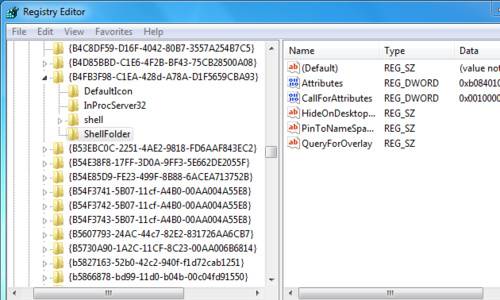
Hatua kwa hatua, kutokana na maingizo hayo, Usajili unakua kwa ukubwa mkubwa, ambayo hupunguza kasi ya OS wakati wa kupata hifadhidata.
Athari za kuona
Madhara ya kuvutia zaidi ya picha, ingawa yanapendeza machoni mwa mtumiaji, hupakia kwa kiasi kikubwa processor, RAM na kadi ya video, na hivyo kupunguza utendaji wa jumla wa mashine.
Ikiwa kompyuta yako ni dhaifu na inakidhi mahitaji ya chini kabisa au wastani ya OS, unapaswa kuzingatia kuzima baadhi ya madoido ya kuona.
Video: COMPUTER INAFANYA KAZI POLEPOLE
Tiba
Ikiwa Windows XP itapungua kwa ajili yako na inakuwa vigumu kufanya kazi kwenye kompyuta yako, usikimbilie kuwasiliana na huduma kwa usaidizi au uondoe OS mwenyewe. Kukarabati na kusanidi kompyuta yako inaweza kuwa ghali, na kuweka tena OS na programu zote muhimu huchukua muda mwingi.
Karibu katika hali yoyote, kuna suluhisho mbadala za kupiga huduma au kuweka tena mfumo wa uendeshaji, ambayo itakuokoa mishipa, pesa na wakati.
Pakia kiotomatiki
Ili kutatua tatizo kwa kuanza kwa kufurika, huna haja ya kuwa na programu maalum au ujuzi maalum wa programu. Mtumiaji yeyote anaweza kubaini.
Wote unahitaji kufanya ni kuzindua "Usanidi wa Mfumo" na uondoe alama kutoka kwa programu zisizo na maana kwenye kichupo cha "Startup".
Wacha tuangalie utaratibu hatua kwa hatua:

Muhimu! Usizime upakiaji otomatiki wa antivirus yako na ngome, hii huongeza hatari ya mashine.
Kusafisha vumbi
Jihadharini na joto la processor, gari ngumu, motherboard na kadi ya video, wanapaswa kuwa ndani ya mipaka ya kawaida.
Kuna njia mbili za kujua hali ya joto:
- tumia "BIOS";
- kutumia huduma maalum.
Wacha tuangalie uchambuzi wa overheating ya mashine kupitia "BIOS»:

Kichupo hiki kina taarifa kuhusu halijoto ya sasa ya maunzi, kasi ya mzunguko wa baridi na maelezo mengine.
Unaweza pia kutumia moja ya huduma zifuatazo kuchambua vifaa vya mashine:

Unaweza kuchagua yoyote kati yao, wanafanya kazi sawa sawa.
Halijoto inayokubalika:
- processor - 40-50 ° C;
- kadi ya video - 60-65 ° C;
- ubao wa mama - 25-35 ° C;
- gari ngumu - 35-40 ° C.
Ikiwa hali ya joto ya sehemu moja au nyingine ya mashine inazidi kawaida inaruhusiwa, ni muhimu kuangalia ikiwa ni wakati wa kusafisha ndani ya kesi kutoka kwa vumbi.
Kisafishaji cha utupu na kazi ya mtiririko wa hewa na mswaki vinafaa kwa kuondoa vumbi.
Wacha tuanze kusafisha:

Muhimu! Jihadharini na kiasi cha kuweka mafuta chini ya baridi, ongeza ikiwa ni lazima.
Uchunguzi wa virusi
Hakikisha kufunga moja ya antivirus kwenye kompyuta yako sio tu kulinda data yako, lakini pia kuongeza utendaji wa OS.
Unaweza kupata antivirus nyingi kwenye mtandao, tofauti kwa bei na kwa kiwango cha ufanisi wa ulinzi dhidi ya programu hasidi.
Wacha tuangalie chaguo bora zaidi za kulipwa ambazo soko hutoa leo:
- Usalama wa Mtandao wa Kaspersky;
- Norton 360;
- Avast! Usalama wa Mtandao;
- Usalama wa Smart ESET NOD32;
- Dr.Web Security Space.

Kuamua ni antivirus gani inayofaa kwako, unaweza kwenda kwenye tovuti rasmi za wazalishaji na usome masharti yote.
Huduma bora za bure za antivirus:
- Usalama wa Mtandao wa 360;
- Antivirus ya bure ya Panda;
- Antivirus ya bure ya Avast;
- AVG Antivirus Bure;
- ComodoInternetSecurityPremium.
Kila moja ya huduma hizi ina faida na hasara zake, chaguo ni lako.
Tunatibu virusi:
- Kwa kutumia antivirus ya chaguo lako, endesha skana ili kuchambua kiasi kizima cha data;
- Ondoa au weka karantini vitisho vyote vilivyotambuliwa, kulingana na mapendekezo ya antivirus.
Kidokezo: Sanidi ngome yako ili ifanye kazi tu na huduma zinazoaminika zinazotumia Mtandao.
Kusafisha Usajili
Ili kusafisha Usajili, huwezi kufanya bila programu maalum.
Huduma bora za bure za kufanya kazi na Usajili:
- CCleaner;
- Kurekebisha Usajili wa Vit;
- WindowsCleaner;
- Maisha ya Usajili.
Kiolesura cha huduma hizi ni rahisi sana; unahitaji tu kubofya vitufe vichache ili kuboresha na kusafisha maingizo yasiyo ya lazima ya usajili.

Kidokezo: Ili kuhisi tofauti kabla na baada ya kusafisha, anzisha upya kompyuta yako.
Kuweka athari za kuona
Ili kuboresha utendaji wa Kompyuta, rekebisha athari za kuona.
Wacha tuangalie jinsi ya kuzima chaguzi za muundo wa picha:

Kuongeza faili ya kubadilishana
Kubadilisha mipangilio ya faili ya paging ni njia nyingine nzuri ya kuongeza utendaji wa PC. Faili ya paging, au kwa maneno mengine kumbukumbu ya kawaida, hutumikia kuhifadhi habari fulani na husaidia RAM kukabiliana na kazi yake.
- ukubwa wa faili ya paging inapaswa kuwa moja na nusu hadi mara mbili zaidi kuliko RAM iliyowekwa;
- Haipendekezi kufunga kumbukumbu ya kawaida katika sehemu sawa ya diski ngumu ambapo OS iko.
Ongeza saizi ya faili ya kubadilishana:

Baada ya kuanzisha upya PC, mabadiliko yatafanyika.
Windows XP hupungua baada ya kusasisha
Wakati wa kupakia Windows XP baada ya uppdatering, unaweza kupata kwamba PC yako si imara. Ili kurekebisha tatizo hili, unaweza kutumia Mfumo wa Kurejesha.
Kutatua matatizo baada ya sasisho:

Njia hii itawawezesha kurejesha OS kwenye hali ya awali imara.
Kama unaweza kuona, uendeshaji usio imara wa Windows XP unaweza kusababishwa na sababu zaidi ya moja, lakini wote wana suluhisho lao rahisi. Unaweza kutumia njia hizi mwenyewe na kutatua matatizo yoyote yanayotokea.
>

























